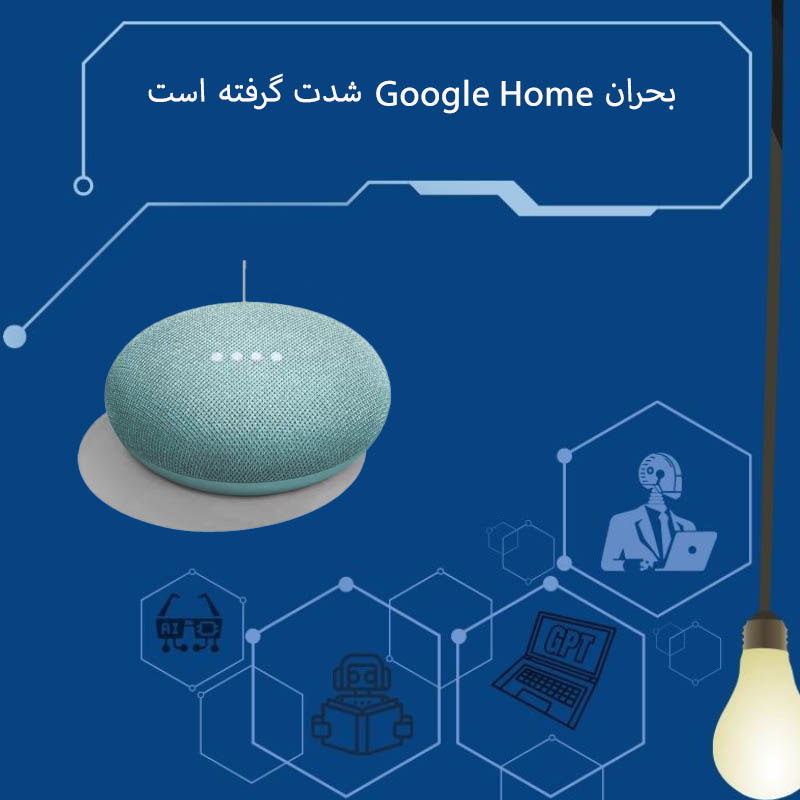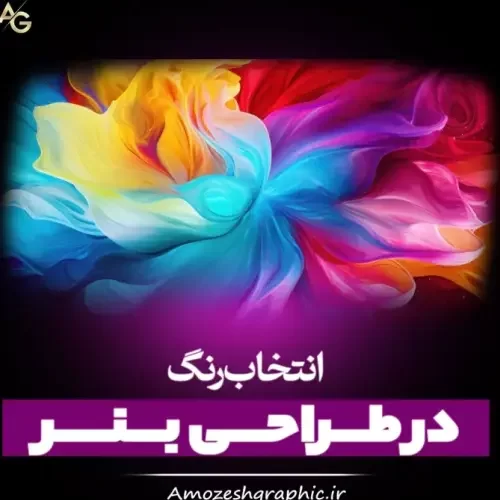7 ترفند مخفی گوشی آیفون که هر کاربر باید بداند
- تکنولوژی روز جهان, گجت ها, گوشی های هوشمند
- گلریز مرادیانی
- 5 دقیقه
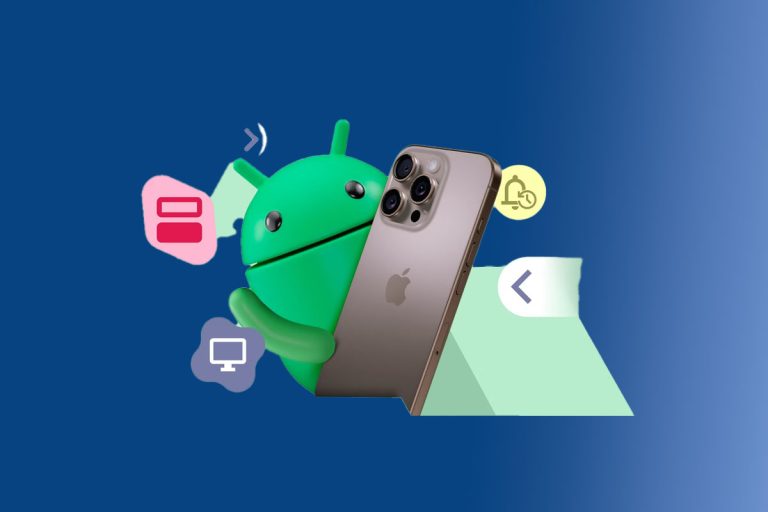
آیفون، گوشی هوشمندی که همیشه در صدر محبوبترین و پیشرفتهترین دستگاههای جهان قرار دارد، فراتر از یک ابزار ساده برای ارتباطات است. این گوشی با طراحی زیبا، عملکرد بینقص و اکوسیستم یکپارچهای که ارائه میدهد، توجه میلیونها کاربر را به خود جلب کرده است. اما آیفون فقط یک گوشی معمولی نیست؛ در دل آن ترفند مخفی گوشی آیفون است که بسیاری از کاربران حتی از وجودشان بیخبر هستند.
این ترفندهای مخفی گوشی آیفون میتوانند تجربه استفاده از آن را به سطحی جدید ارتقا دهند و به شما کمک کنند تا از تمام پتانسیل دستگاه خود بهرهبرداری کنید.
اگر میخواهید بدانید که آیفون شما چه قابلیتهای جالب و کاربردی دیگری دارد که ممکن است از آنها غافل مانده باشید، این مقاله تکنولوژی روز جهان فره زان را از دست ندهید.
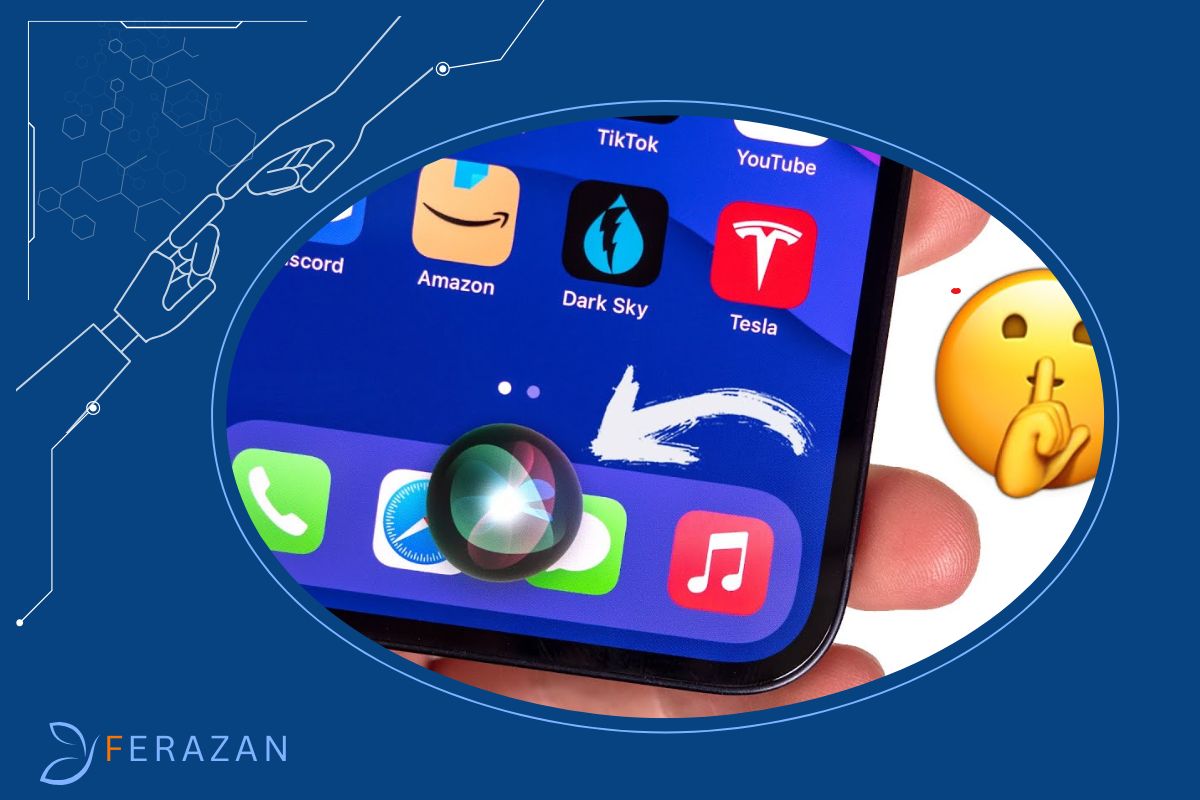
آیفون، انتخاب اول برای حرفهایها
آیفون همیشه انتخاب اول برای کسانی بوده که به دنبال بهترین تجربه از فناوری هستند. این گوشی برای افراد حرفهای مثل طراحان، توسعهدهندگان و عکاسان، ابزار قدرتمندی است که هم از نظر کارایی و هم از لحاظ طراحی، نیازهای خاص آنها را برآورده میکند.
عملکرد سریع و بینقص یکی از اصلیترین دلایل محبوبیت آیفون در میان کاربران حرفهای است. برای مثال، پردازندههای قدرتمند آیفون به راحتی از پس انجام چندین کار همزمان و اجرای اپلیکیشنهای سنگین بر میآید.
دوربینهای پیشرفته آیفون با کیفیت عالی خود، برای عکاسان حرفهای انتخاب ایدهآلی است. حتی در شرایط نوری کم، عکسهایی با رنگهای طبیعی و جزئیات واضح به شما میدهد.
گوشی آیفون همچنین بهخوبی با سایر محصولات اپل مانند iPad و MacBook همگام میشود. این یکپارچگی باعث میشود کسانی که از چندین دستگاه اپل استفاده میکنند، تجربهای روان و یکپارچه داشته باشند.
در نهایت، آیفون برای افرادی که بهدنبال یک گوشی با طراحی شیک و مدرن هستند، انتخابی مناسب است. زیبایی ظاهری آیفون، همراه با عملکرد عالی آن، آن را به یک گوشی مناسب برای کسانی که به فناوری و طراحی اهمیت میدهند، تبدیل کرده است.
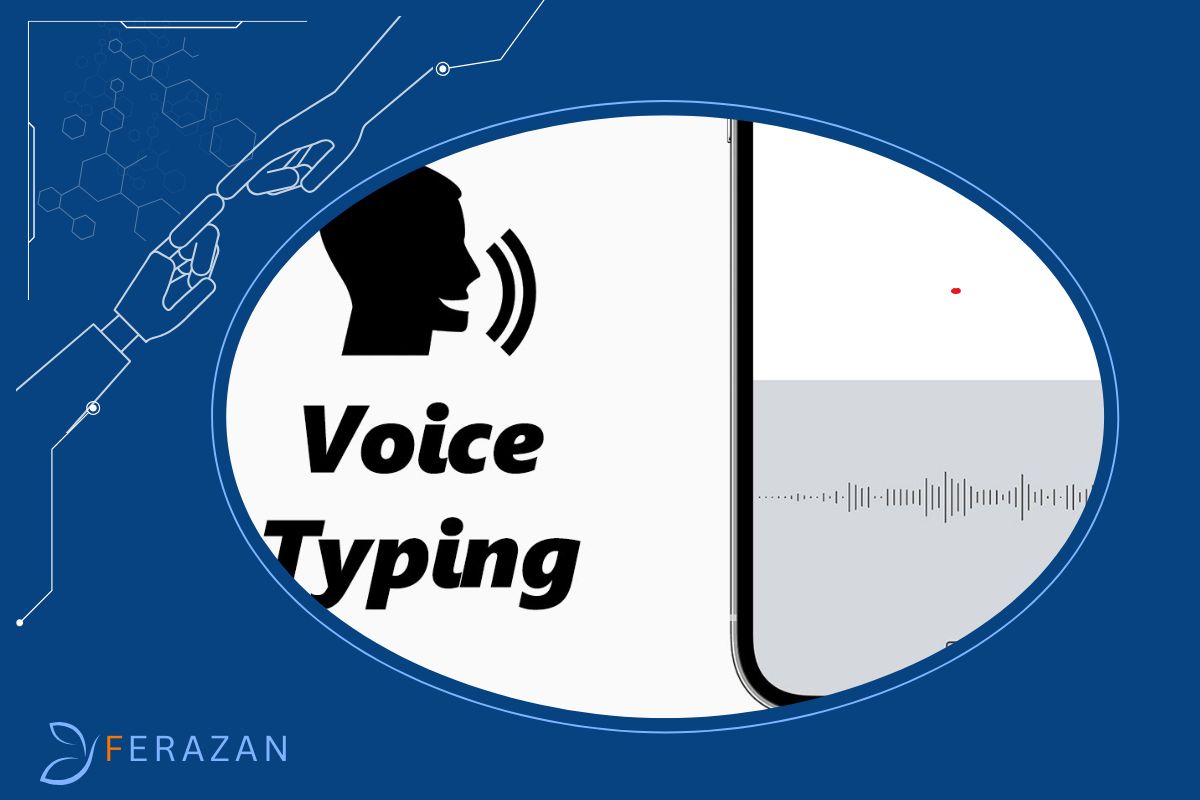
ترفندهای مخفی گوشی آیفون که هر کاربر باید بداند
فعالسازی ویژگی تایپ با صدا
برای کسانی که نمیخواهند همیشه با دست گوشی خود را تایپ کنند، ویژگی تایپ با صدا بسیار مفید است.
چگونه فعال کنیم؟
- به بخش تنظیمات بروید.
- گزینه دستیار صوتی را پیدا کنید.
- به قسمت تایپ با صدا بروید و آن را فعال کنید.
چطور استفاده کنیم؟
حالا میتوانید در هر جایی که امکان تایپ دارید، گوشی شما با صدای شما متنها را تایپ کند. فقط کافی است روی دکمه میکروفون در صفحه کلید ضربه بزنید و صحبت کنید.
استفاده از قابلیت جستجوی سریع در تنظیمات
به جای گشتن در تنظیمات برای پیدا کردن گزینه مورد نظر، میتوانید سریعاً آن را جستجو کنید.
چگونه استفاده کنیم؟
- به تنظیمات بروید.
- صفحه تنظیمات را بالا بکشید تا نوار جستجو نمایان شود.
- حالا میتوانید هر عبارت یا کلمهای که مدنظر دارید را تایپ کنید. برای مثال، اگر به دنبال تنظیمات “حریم خصوصی” هستید، کلمه “حریم” را تایپ کنید و به سرعت به بخش مورد نظر دسترسی پیدا خواهید کرد.
فعالسازی نوار ابزار سریع در مرکز کنترل
شما میتوانید به راحتی نوار ابزار خود را در مرکز کنترل آیفون تنظیم کنید تا دسترسی به ویژگیهای مختلف راحتتر باشد.
- به تنظیمات بروید.
- روی مرکز کنترل ضربه بزنید.
- در این بخش، گزینههای مختلفی مانند وایفای، بلوتوث، روشنایی صفحه و حالت بیصدا را مشاهده خواهید کرد. برای اضافه کردن ابزار دلخواه، روی + کنار هر ابزار ضربه بزنید.
- حالا میتوانید با کشیدن مرکز کنترل از بالا به پایین، سریع به این ابزارها دسترسی پیدا کنید.
چرخش صفحه به حالت افقی در اپلیکیشنها
برخی از اپلیکیشنها به طور خودکار به حالت افقی تغییر نمیکنند، اما شما میتوانید این کار را بهصورت دستی انجام دهید.
برای فعال شدن حالت افقی، فقط گوشی خود را به سمت راست بچرخانید.
در اپلیکیشنهایی مانند Safari، Notes یا Mail، صفحه بهطور خودکار به حالت افقی تغییر خواهد کرد. اگر این اتفاق نیفتاد، به تنظیمات بروید و در بخش نمایش گزینه حالت افقی را فعال کنید.
اسکرینشات کامل از صفحات وب
ممکن است بخواهید از یک صفحه وب یا طولانی اسکرینشات بگیرید. آیفون به شما این امکان را میدهد که اسکرینشاتهای طولانی بگیرید.
- برای گرفتن اسکرینشات، همزمان دکمه Volume Up و Side Button را فشار دهید.
- بعد از گرفتن اسکرینشات، بر روی پیشنمایش آن که در پایین صفحه ظاهر میشود ضربه بزنید.
- در بالای صفحه، گزینه Full Page را انتخاب کنید.
- سپس میتوانید اسکرینشات کامل را ذخیره کرده یا آن را به اشتراک بگذارید.
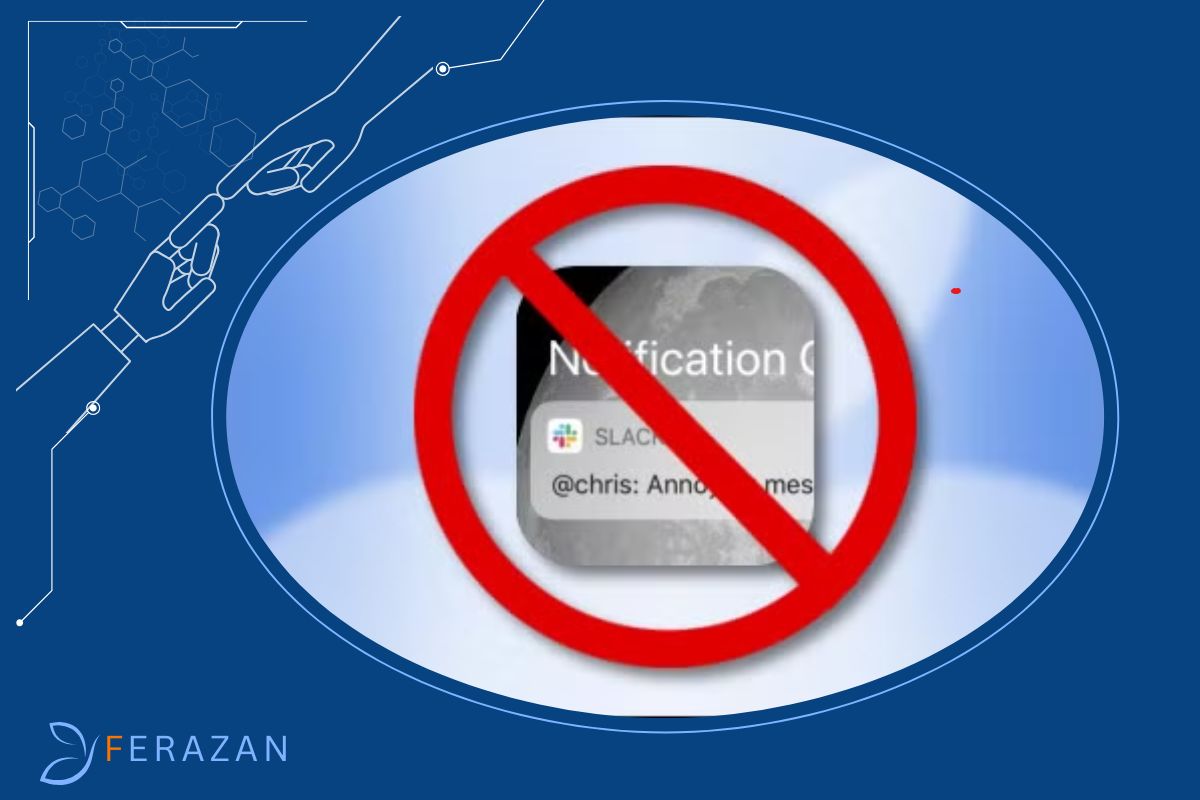
غیرفعالسازی اعلانهای مزاحم
اگر اعلانهای زیاد شما را اذیت میکنند، میتوانید آنها را غیرفعال کنید.
- به تنظیمات بروید.
- به بخش اعلانها بروید.
- برنامهای که میخواهید اعلانهای آن را غیرفعال کنید را پیدا کنید.
- وارد آن شوید و دکمه “اجازه اعلان” را خاموش کنید.
استفاده از قابلیت Focus برای مدیریت زمان
ویژگی Focus به شما این امکان را میدهد که اعلانها و تماسها را فقط از افراد خاص دریافت کنید.
- به تنظیمات بروید.
- روی Focus ضربه بزنید.
- گزینههای مختلفی مانند Work, Sleep و Do Not Disturb وجود دارد. شما میتوانید حالتهای مختلفی را تنظیم کنید و فقط اعلانهای مرتبط با آن حالتها را دریافت کنید.
برای مثال، در حالت کار، فقط اعلانهای کاری نمایش داده میشوند و باقی اعلانها بیصدا میشوند.

جمع بندی و پیشنهاد فره زان
در نهایت، آیفون تنها یک گوشی هوشمند نیست، بلکه دنیایی از امکانات و قابلیتهای پنهان است که میتواند تجربه کاربری شما را به طور چشمگیری بهبود بخشد.
ترفندهای مخفی گوشی آیفون به شما این امکان را میدهند تا از تمام پتانسیل دستگاه خود استفاده کنید و به راحتی به ویژگیهایی دست یابید که شاید تاکنون از آنها بیخبر بودید.
از تایپ با صدا گرفته تا استفاده از قابلیت Focus برای مدیریت اعلانها، هر یک از این ترفندها به شما کمک میکنند تا بهرهوری بیشتری از آیفون خود داشته باشید.
اگر شما هم ترفندهای جالبی در گوشی آیفون خود کشف کردهاید یا تجربه خاصی از استفاده از این قابلیتها دارید، خوشحال میشویم در قسمت دیدگاهها بشنویم.